มีหลายวิธีที่คุณสามารถตรวจสอบให้แน่ใจว่าหน้าต่างอยู่ด้านบนของหน้าต่างอื่น คุณจะต้องดาวน์โหลดโปรแกรมภายนอกเพื่อทำสิ่งนี้ให้สำเร็จ มีอยู่หลายแห่ง แต่หนึ่งในสิ่งที่ดีที่สุดคือ DeskPins
ทำตามขั้นตอนด้านล่างเพื่อปักหมุดบางอย่างที่ด้านบนของหน้าจออย่างรวดเร็วและง่ายดาย
- ดาวน์โหลดและติดตั้ง DeskPins
เป็นซอฟต์แวร์โอเพนซอร์ซฟรีที่ให้คุณปักหมุดแอปพลิเคชันใดๆ ไว้ที่ด้านบนสุดได้ ไม่ว่าจะเป็นอะไรก็ตาม ไปที่ เว็บไซต์ DeskPins และดาวน์โหลดเวอร์ชันที่เกี่ยวข้องสำหรับเครื่องของคุณ เรียกใช้โปรแกรมปฏิบัติการและติดตั้งโปรแกรมในตำแหน่งที่คุณเลือก
- เรียกใช้โปรแกรม
เมื่อคุณติดตั้งเสร็จแล้ว ให้ค้นหาไฟล์ deskpins.exe ในโฟลเดอร์ที่คุณติดตั้งและเรียกใช้มัน ไอคอนใหม่จะปรากฏในแถบงานของคุณ การคลิกขวาที่เมนูจะแสดงขึ้นและให้คุณเลือก 'ตัวเลือก'
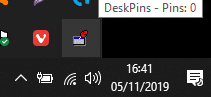
- ตั้งค่าปุ่มลัดและตัวเลือกอื่นๆ
ภายใต้แท็บ Hotkey คุณสามารถตั้งค่าคีย์ผสมและปุ่มลัดเฉพาะได้ ตั้งค่าให้เป็นอะไรก็ได้ที่คุณต้องการและปรับการตั้งค่าเพิ่มเติมที่คุณต้องการเปลี่ยนแปลงด้วย เมื่อคุณพอใจกับการตั้งค่าแล้ว ให้ปิดหน้าต่างตัวเลือก
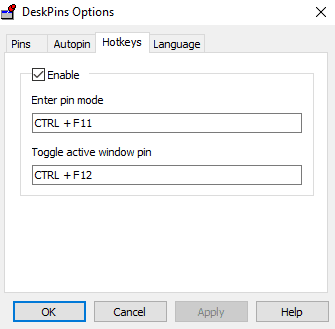
การปรับอัตราการติดตามสามารถช่วยได้หาก DeskPins ทำให้คอมพิวเตอร์ของคุณช้าลง – อัตราที่สูงขึ้นหมายถึงผลกระทบต่อประสิทธิภาพน้อยลง ค่าที่ต่ำกว่าทำให้พินตอบสนองมากขึ้น คุณมีฟังก์ชัน Autopin ด้วยเช่นกัน ซึ่งช่วยให้คุณปักหมุดหน้าต่างบางประเภทได้โดยอัตโนมัติเมื่อ โดยจะเปิดขึ้น ตัวอย่างเช่น คุณสามารถตั้งกฎที่จะปักหมุดทุกอินสแตนซ์ของ Notepad โดยอัตโนมัติ เปิด.
- ปักหมุด Window. ที่คุณต้องการ
ในการตรึงหน้าต่าง ให้คลิกขวาที่ไอคอนในถาดของคุณอีกครั้งและเข้าสู่โหมดปักหมุด เคอร์เซอร์ของคุณจะเปลี่ยนเป็นหมุด - คลิกที่แถบชื่อของหน้าต่างที่คุณต้องการเก็บไว้ด้านบนเสมอ และหมุดจะปรากฏขึ้นบนแถบนั้น มันจะเป็นสีที่คุณตั้งค่าไว้ในเมนูตัวเลือกก่อนหน้านี้ โดยค่าเริ่มต้นจะเป็นสีแดง

ในการเลิกตรึงหน้าต่าง คุณสามารถคลิกที่หมุดสีอีกครั้งหรือคลิกขวาที่ไอคอนแท็บแล้วเลือก ลบพินทั้งหมด คุณสามารถปักหมุดหน้าต่างหลายบานได้ โดยหน้าต่างเหล่านี้จะเป็นไปตามรูปแบบการใช้งานตามปกติ กล่าวคือ หน้าต่างล่าสุดจะอยู่ด้านบน ในขณะที่หน้าต่างที่ไม่ได้ปักหมุดทั้งหมดจะอยู่ด้านล่าง